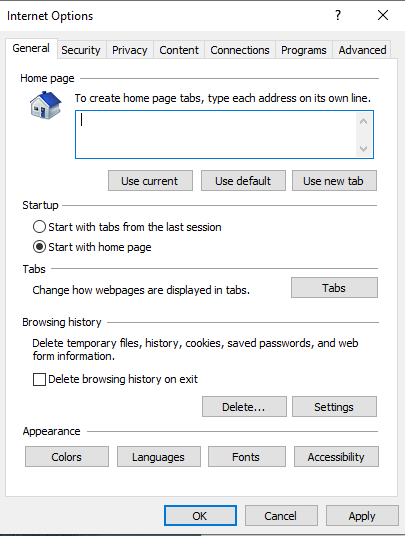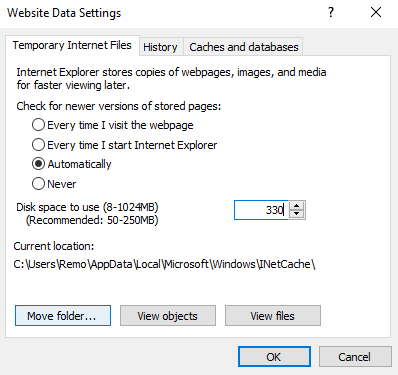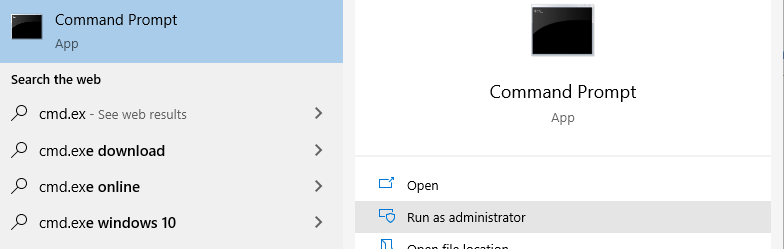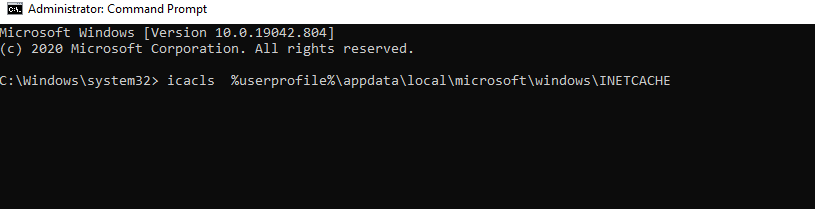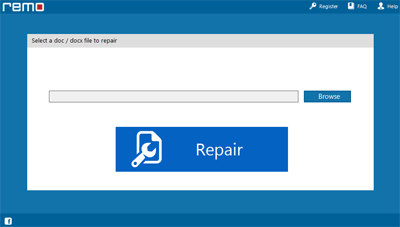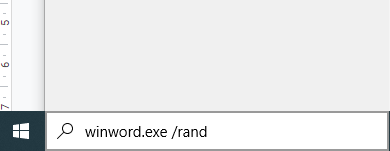Microsoft Word es el procesador de textos más utilizado en todo el mundo. Es muy confiable y fácil de usar. Sin embargo, en algunas situaciones, independientemente de cuán confiable sea, es posible que aún experimente errores comunes. Como 'Word no pudo crear un archivo de trabajo, verifique la variable de entorno temporal'. Aunque es un error común, molesta a los usuarios al no permitirle acceder al archivo de Word. Si este es el error que está experimentando, siga con el artículo para saber cómo corregir el error "Word no pudo crear el archivo de trabajo" en Windows 10. Antes de solucionarlo, comprendamos cuáles son las razones de este error.
¿Cuáles son las Causas del Error ‘Word no pudo crear archivo de trabajo’?
Generalmente se debe a incompatibilidades en la versión de MS Office. Por ejemplo, si anteriormente instaló Office de 64 bits, luego lo desinstaló y reinstaló la versión de 32 bits en Windows de 64 bits (viceversa), encontrará este problema
Además, este error no es específico de Word; incluso puede ocurrir en otros archivos de Office como Powerpoint, Excel, Outlook. Los siguientes son los errores que se muestran en los siguientes archivos de Office.
Word: Word no pudo crear un archivo de trabajo. verifique la variable de entorno temporal.
Powerpoint: Acceso denegado. Póngase en contacto con su administrador.
Excel: No se puede obtener una vista previa de este archivo.
Outlook: Outlook no pudo crear un archivo de trabajo. Compruebe la variable de entorno temporal.
La otra razón de este error puede ser si Internet Explorer Temporary Internet Files están almacenados en la ubicación incorrecta. En algunas situaciones, las aplicaciones de MS Office utilizan Internet Explorer para crear archivos temporales. Por lo tanto, si el directorio Archivos temporales de Internet se asigna a una carpeta en la que el usuario no tiene permiso para crear o guardar nuevos archivos temporales, se producirá este error.
En la siguiente sección, encontrará una explicación detallada de cómo corregir el error.
Nota: Un archivo temporal es un archivo que se genera para almacenar información temporalmente con el fin de liberar memoria para otras tareas o para servir como respaldo para la pérdida de datos mientras se llevan a cabo ciertas funciones.
Como Reparar Word no se Pudo Crear el Archivo de Trabajo?
Siga los métodos a continuación para corregir fácilmente el error "Word no pudo crear el archivo de trabajo".
- Cambiar la ubicación del archivo temporal
- Crear carpetas temporales de palabras
- Verificar los permisos de la carpeta INETCACHE
- Cambiar los valores del registro
- La mejor solución para corregir el error del archivo de Word
- Configurar Microsoft Word
Cambiar la ubicación del archivo temporal
El error "Word no pudo crear el archivo de trabajo" puede deberse a una ubicación incorrecta de los archivos temporales. Debe cambiar la ubicación de los archivos temporales de Internet para resolver este problema. Para hacerlo, siga los pasos a continuación.
- Abre el Internet explorer> Tools > Internet options.
- En Internet, opción-haga clic en General Settings OK.
- Ahora se puede ver un menú emergente de los archivos temporales de Internet, la configuración del historial y haga clic en el Move folder.
- Seleccione la siguiente ubicación.
Drive:\Users\(user name)\App data\local\Microsoft\Windows\Temporary internet file. - Finalmente, haga clic en Oky luego reinicia tu computadora.
Podrá corregir el error si no pasa a la siguiente sección del artículo.
Crear carpetas temporales de Word
Otro método para resolver el error "comprobar la palabra de la variable de entorno temporal" es utilizar la CMD o el símbolo del sistema para crear la carpeta temporal. Si no puede abrir documentos de Word, simplemente siga estos pasos a continuación.
- Para comenzar, presione el Win keyy luego escribe exe y haga doble clic en el símbolo del sistema y Run as Administrator.
- Escriba el siguiente comando en el símbolo del sistema y presione enter
Cd /d %USERPROFILE%\Appdata\Local\Microsoft\Windows\INETCACHE
Md content.word
Eso es todo lo que tiene que hacer, si esto no soluciona el problema, pase a la siguiente sección del artículo.
Verificar los permisos de la carpeta INETCACHE
El error de variable "La palabra no pudo crear un archivo de trabajo, Verifique el entorno Temp" también puede ser causado si el permiso está restringido a INetCache. Vuelva a verificar los permisos y tome posesión de una carpeta siguiendo los pasos a continuación –
- Para comenzar, presione el Win keyy luego escribe exe y haga doble clic en el símbolo del sistema y Run as Administrator.
- Escriba icacls %Userprofile%\Appdata\Local\Microsoft\Windows\INETCACHE.
- Verifique que el permiso que se muestra en el outputes como sigue:
NT AUTHORITY\SYSTEM:(I)(OI)(CI)(F)
BUILTIN\Administrators:(I)(OI)(CI)(F)
Computer_name\user_name:(I)(OI)(CI)(F).
- Si la salida de su símbolo del sistema coincide con el resultado mencionado anteriormente, significa que su error está solucionado. Si no coincide, debe cambiar los valores del registro manualmente. Puede encontrar instrucciones para eso en la siguiente sección.
Cambie los valores del registro para corregir el error de Word no puede crear un archivo de trabajo
A menudo, la única forma de solucionar un problema o personalizar Windows para que se adapte a sus necesidades es editar el registro. Sin embargo, incluso una sola entrada incorrecta o incorrecta hará que Windows se bloquee. Como consecuencia, cualquiera que intente editar el registro primero debe realizar una copia de seguridad de sus datos. Si no ha creado ninguna copia de seguridad, existe la posibilidad de pérdida de datos. En tal caso, puede utilizar Remo Recuperar para recuperar los datos en cualquier escenario de pérdida de datos; Siga los pasos a continuación para corregir el error de archivo de trabajo de Word no puede crear.
- Prensa Win keyy escriba Regedit y golpea Enter.
- Busque y haga clic en la siguiente subclave del registro:
HKEY_CURRENT_USER> software> Microsoft> Windows > CurrentVersion> Explorer> User Shell Folder.
- Ahora haga doble clic en la entrada de registro de caché, y en el cuadro Información del valor, escriba el siguiente comando: %Userprofile%\Appdata\Local\Microsoft\Windows\Temporary internet files.
- Y finalmente, haz clic
Nota: La alteración de los valores del registro siempre es arriesgada; incluso podría dañar su documento de Word. Si no es un experto, se sugiere evitar este método. Además, mientras corrige este error, si ha dañado su documento de Word, puede utilizar la herramienta profesional de reparación de archivos de Word de Remo para corregir el error. Ya sea Verifique la variable de entorno temporal o Word no pudo crear un error de archivo de trabajo, Remo herramienta de reparación word se crea para corregir cualquier error complejo en archivos de Word. Dado que la herramienta está desarrollada con la interfaz de usuario más optimizada, Remo puede arreglar sin esfuerzo cualquier problema de archivo MS Word en unos pocos clics. Descargue y pruebe la herramienta gratis ahora.
Reparar Documento de Word con Remo Repair Word
- Descargar e instalar Remo Word Repair tool.
- Inicie la herramienta y haga clic en Browsepara seleccionar el documento de Word corrupto o dañado.
- Y haga clic en el botón Reparar.
- Obtenga una vista previa del archivo de Word reparado y guarde el documento en la ubicación deseada
Configure Microsoft Word una vez más
Esta solución volverá a registrar y personalizará los archivos de Word que se deben corregir.
- Prensa Win key y escriba exe /rand y golpea
- Esto llevará algún tiempo para corregir el error en Word.
Nota: Cuando MS Word se congela repetidamente y muestra un mensaje de error que no responde en la parte superior del menú, lea más sobre cómo corregir el error Word no responde.
Conclusión.
Espero que los métodos antes mencionados ayudado en reparación Word no se pudo crear el archivo de trabajo. Sin embargo, si el método manual falla, tiene que considerar otra opción.
Sí, puede corregir cualquier error relacionado con Word utilizando una herramienta de reparación de archivos pro-Word como Remo. La herramienta profesional de reparación de archivos de Word de Remo puede reparar cualquier documento de Word dañado o dañado o documento de Word inaccesible después de la actualización de Windows.